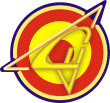
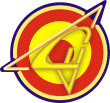
|
Tutorial de creación de camuflajes en Flanker |
Traducción por Doppler de las Alas Rojas sobre un trabajo de Erik Johnson
Nota: Este texto está dedicado a Zundap, Milan Lisner, así como a todos los demás artistas, a los que sin su ayuda nada de esto hubiera ocurrido.
Siendo realistas, Flanker 2.51 ha sido perfecto para nosotros, entre otras razones por la posibilidad de crear uno mismo sus propios camuflajes, sin desmerecer el duro trabajo que el equipo de Flanker ( y ahora LOMAC ) hizo para nosotros ofreciendonos uno de los mejores trabajos gráficos hasta la fecha. De cualquier manera la pregunta es: " ¿ Como puedo hacer todo esto ? ". Fácil. Primero necesitas un buen programa de procesamiento de imagen. Photoshop de Adobe, y Paint Shop Pro de Jasc Software son el estandard usado. No solo para Flanker, si no en toda la industria del entretenimiento. Mientras que Photoshop es de lejos mucho más caro, Paint Shop Pro ofrece casi las mismas posibilidades por mucho menos. El programa estandard de Windows, Paintbrush es una buena herramienta también. Puedes crear capas con él y añadirlas cuando sea necesario. Ten presente que este artículo te servirá también para LOMAC, pués parece que la estructura de ficheros será practicamente la misma.
Flanker tiene algunas peculiaridades de diseño. Nada serio, solo alguno detalles que necesitas entender antes de desesperarte al ver que el mejor camuflaje que hayas hecho nunca no funciona. Por el renderizado del juego, el camuflaje se redimensiona y ajusta para acoplarse al modelo 3D que estés usando. Como yo soy un piloto de Su-33 radical, muchas de las referencias serán en relación a este avión.
En la arquitectura de camuflajes en Flanker, es el camuflaje el que controla las lineas por si mismo. Entendiendo las lineas como las lineas que tiene el avión debido a su construcción. Esta toma de pantalla ilustra este punto:

Nota la falta de cualquier textura. De cualquier manera el juego tiene diferentes texturas para diferentes areas. Como puedes ver la cubierta de la cabina está ahí, así como la textura del motor. La textura del motor es "Sopla.bmp". La cubierta está en el fichero "su-27-30-FONAR.tga". Este y otros ficheros DEBEN salvarse en formato de 24 bits o no funcionarán. Los ficheros ".tga" son en efecto transparentes como evidencia la cubierta. De no hacerlo así tendremos graves problemas, no solo en el exterior si no que en la cabina también. Afecta a la vista desde la cabina. Al principio descargué una textura modificada y no podía ver el exterior. Muy frustrante hasta que encontré la razón. Las armas tienen también un fichero separado para cada una de ellas, de cualquier manera vamos a seguir con el avión. Los numerales rusos oscuros están en el fichero "nomera.tga" ( hablaremos en profundidad sobre los ficheros ".tga" más adelante ).
Ahora que tenemos una comprensión básica de las líneas y su relación vamos a ir un poco más allá. El resto del artículo se va a desarrollar alrededor de PSP 7 aunque no creo que el paso a Photoshop sea demasiado duro. La primera capa, o capa base, nos servirá de patrón . Yo la uso para las lineas genéricas del Su-33:

Esto es de lo que hablaba cuando me refería a las lineas del avión. Este patrón está basado en una versión .PSD que me mandó Zundap ( una vez más, kudos... ). Como puedes ver todo el area del motor es gris. Lo utilizo para oscurecer mis motores ( lo veremos más adelante ).
Nada mejor que poner tu propia insignia, ¿ no ? . Este es el aspecto de mis marcas personales, que seguramente ya habrás visto en mi página.

La figura en la cola es Japonesa para "Preserva el Dance". El punto rojo es la escalpela del Kyu. Si estás intentando averiguar para que sirve todo esto te diré que es por el Ninjutsu, mi arte marcial preferida. Estoy orgulloso de ello y lo muestro aquí. Conseguí el águila con la bomba de algún sitio pero no recuerdo de donde. Ahora con la función de capas del PSP 7 puedo activarla o no ( obviamente la dejo activada ). Cuando crees una capa con PSP salva el fichero como .PSD. Esto te permitirá recuperarlo y editarlo en cualquier momento. Si eligieras salvarlo como Mapa de Bits ( .BMP ), se mezclarían todas las capas en una y sería mucho más complicado modificarlo si se hubiera cometido algún error. Observa una parte de la falsa cubierta de la cabina encima del portón de la rueda delantera ( usualmente usado por la Fuerza Aerea Canadiense para confundir al enemigo dificultando deducir la actitud del avión ). No se muestran los dispensadores de chapas/bengalas falsos ni el resto de la cubierta falsa. Desde esta perspectiva puedes ver el gancho de cola. No me gustaba el esquema blanco/negro, así que simplemente lo pinté de gris. Este fichero se llama "Hook.bmp".
La tercera capa ( algo dificil de ver ), corresponde a las pegatinas del avión. Este es quizá uno de los elementos que puedes añadir a tu avión que aportará mayor grado de realismo sí eliges añadirlos. Naturalmente todos los aviones tácticos los tienen y incluirlos en tu camuflaje no te hará ningún daño. Debido a limitaciones del juego, el texto no se mostrará demasiado bien ( a no ser que sea grande ). Se supone que las mías funcionarán mejor con el siguiente patrón:

Observa también, que he incluido el area del cañón en la capa de pegatinas por comodidad. Grácias a PSP hemos creado otra capa. Crear una capa adicional es fácil, ve a Capas/Nueva Capa, dale un nombre y ya está. El beneficio de usar capas es que puedes hacer modificaciones sin alterar las previamente creadas. Cuanto más trabajes en él, más mejorará la apariencia de tu camuflaje.
Este és el patrón genérico que uso. Es de uno de mis esquemas sobre el SU35:

El camuflaje es seguramente una de las cosas más difíciles de hacer en Flanker. Si has echado un vistazo a cualquiera de los esquemas habrás notado que se superpone al modelo 3D de una forma un tanto dispar. Lo hicieron así y tendremos que vivir con ello. Ozias tiene una base en su sitio . Te recomiendo que la pruebes para tu uso personal. En muchos de los camuflajes rusos, la parte inferior suele dejarse en un tono grisaceo:

Notarás que el patrón se para en un cierto punto, luego viene el resto. Esto es correcto y generalmente la mejor manera de hacerlo ( si descargaste la base de Ozias lo entenderás ). Los esquemas envolventes que tiendo a hacer requieren experimentación para ver como se "desenrrollan" por encima del avión. En el Su-27/30/33, la parte inferior del ala se copia a la parte superior de la misma manera que los planos de cola. De todas maneras la única manera de comprobar que todo está bien es la experimentación. Otra cosa que ayuda a mejorar la apariencia de un patrón es la herramienta de "suavizado" que consigue "fundir" el camuflaje sobre la base evitando súbitos cambios de tonalidad. El esquema azul/grisáceo en mi caza es producto de aplicar la herramienta de "suavizado". Repito, mantén el esquema de tu camuflaje en una capa aparte para facilitar la edición del mismo. Otra función útil del PSP 7 es la llamada "multiplicador". Con ella puedes conseguir dar transparencia a las capas superiores ( para que se vean más las lineas por ejemplo ) y darle una apariencia más realista. De acuerdo cambiando la "opacidad" ( la barra deslizadora cercana al nombre de la capa ) drás hacer que las lineas sean más visibles o menos. Una puntualización acerca del "suavizado". No te desanimes si tienes que re-editar cualquier parte de tu trabajo a pesar de que falta poco para finalizar. La otra es que a veces uso un color de base que suele ser el color de la capa inferior, el cian de los aviones rusos es un buen ejemplo. Esto te permite colorear un avión rapidamente. Ten en cuenta que el color general del avión puede cambiar ( más oscuro o claro ) en función del color base.
Una de las cosas que más me gusta es envejecer un avión, de acuerdo que podrías tener un avión nuevo pero un poco de "vejez" no duele a nadie. Esta és mi capa de "envejecimiento":

En mi opinión le da mejor aspecto y nos muestra las lineas mucho mejor. Este es uno de mis puntos debiles, todavía tengo que encontrar la manera de conseguir mejores efectos. Kovy, que ha hecho un par de trabajos extraordinarios ( un esquema del T-10K2 muy envejecido así como el estupendo Tomcat de la NAWC ), es un maestro en esta tecnica. Zarpa también se merece una mención por su esquema del Su-39. Algún día daré con ello. Para conseguir este efecto crea una capa ( yo la llamo genericamente "envejecimiento" ) y listo. A partir de aquí lo que hago es usar la herramienta de Aerógrafo con una opacidad aproximada de 32 por ciento y un tamaño de pixel de 1 para seguir el trazado de las lineas, usar la herramienta de "suavizado" para mezclarla y luego ajustar la opacidad de esta capa en la Paleta de Capas. Fíjate en la zona de los dispensadores de señuelos. Normalmente la dejo de mayor grosor para simular mucho uso ( como el que yo tengo que darle ).
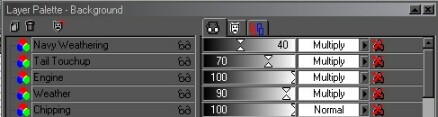 |
| Paleta de Capas en PSP 7 |
Ups, me olvidaba. La Paleta de Capas es una caja que muestra las capas que componen tu trabajo,
controla varias funciones, entre ellas la de ver o no la capa ( simplemente haz un "click" en
las gafas, la "X" te mostrará que no está activa ).
Estas son las últimas capas, la capa de los motores ( en la que incluyo los dispensadores de señuelos, otros detalles así como la pintura de desconchados que también mejora el aspecto envejecido del avión ):

Usualmente guardo todas mis capas como mapas de bits, así las puedo añadir si hace falta. Otras veces tengopreferencia por diferentes texturas y las guardo en ficheros separados de manera que pueda modificarlas con el Paintbrush de Windows ( otra buena herramienta y necesaria ). ¡Asegurate de que las salvas como ficheros de 24 bits!. Hacer desconchados es fácil de hacer. Crea una capa "desconchados", usa un pincel de tamaño 1 y ponlos donde creas conveniente. Hará falta un poco de experimentación pero lo conseguirás. La octava y última capa es la zona gris en el estabilizador de cola derecho. Esto generalmente va con el esquema, así como los rectángulos cecanos los canards. La atención al detalle es muy importante. Otra cosa para mencionar es el humo de disparos en la zona del cañón. Es lo mejor que puedo hacer o sea que si conoces algún truco no dudes en mandarme un correo...
Este es el resultado :


Notarás que esta es la última versión de mi camuflaje personal y por lo tanto muy diferente de los vistos anteriormente. Es lo que me gusta de PSP 7, puedes modificar cualquier cosa sin demasiados problemas.
Obviamente el creador de camuflajes tiene que conocer que camuflaje representa que y su nombre de fichero. Goutetsu ha hecho un buén trabajo gráfico mostrando que camuflajes vienen en el juego y sus nombres :
Desgraciadamente no ha incluido el Su-30 aunque la manera de nombrarlos es la misma, simplemente reemplaza un "SU-27-OKRAS-1.bmp" con "SU-30-OKRAS-1.bmp", y así sucesivamente....
Guardar el fichero .PSD es la mejor opción especialmente cuando hagas camuflajes. La mayor parte del tiempo irás añadiendo cosas, por lo que será necesario que lo tengas en el disco. También puedes guardar capas como .BMP para añadirlas más adelante o modificarlas con el Paintbrush.
Hacer un buén camuflaje necesita su tiempo, dependiendo de la complejidad bastante ( los más complejos te pueden tomar varias horas ). Esto incluye verlo en el simulador volver atrás y no puedes usar ALT + TAB para dejar el juego, cambiar algo, reemplazar el fichero y ver los cambios, por lo tanto tendrás que salir del juego y volver a entrar para ver los cambios. Parece ser que en LOMAC no será así pero ya veremos. La única clave es que cuanto más tiempo dediques a tu camuflaje mejor apariencia tendrá.
Aunque alguno de estos enlaces ya se han mencionado previamente podrás encontrar mucha información sobre trabajos con camuflajes:
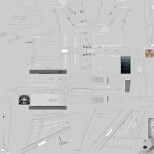 Su-33 |
 Su-27 |
 MIG-29/K |
Nota: Estas bases están en formato BMP
Espero que esto te ayude a crear más camuflajes para Flanker así como para el LOMAC cuando aparezca.
Traducción por Doppler de las Alas Rojas